
发布时间:2021-10-13 15: 57: 52
好用的思维导图软件能够提高我们的工作以及学习效率,但是很多小伙伴却不知道思维导图用什么软件做比较好,甚至很多人不知道思维导图制作的基本方法,今天的文章就来给介绍思维导图制作的基本方法。
一、思维导图用什么软件做比较好
首先我们要挑选一款适合自己的思维导图软件,下面给大家介绍几款常见的思维导图软件:
1、百度脑图
百度脑图是百度旗下的一款思维导图产品,我们可以用百度账号进行登录,它是网页版的导图。可以用的主题不是很多,配色也比较一般。可以导出PNG图片,无法导出PDF文件。不过好在它是免费的,所以如果只是临时需要画思维导图可以选择它。
2、Mindmanager
Mindmanager是在专业领域做的很强的一款思维导图软件,win版本和Mac版本都有,可同Microsoft Office 软件无缝集成,并且像我们常见的流程图、鱼骨图、甘特图、组织结构图都可以轻松制作,总的来说是一款可用性很高的思维导图软件,职场精英值得拥有。
3、Xmind
近几年XMind的口碑还不错,使用的人群也比较广泛,这款应用的界面设计较为出众,并且配备较为齐全的编辑组件,可以轻松绘制简单的思维导图。
4、MindMaster
MindMaster它可以实现多平台操作,比如在家里用电脑或平板画了一个思维导图,第二天上班路上就可以用手机来温习一下思维导图内容。除此以外,MindMaster的绘图功能也很强大,新手和高手都能用它绘制精美思维导图。
二、思维导图制作的基本方法
1、创建空白模板
mindmanager中提供了常见的思维导图空白模板,我们可以创建之后自由制作思维导图,操作方法如下:
新建导图:在空白模板中选择任一空白模板,比如我选了一个右侧导图,双击之后可以快速进入到编辑界面。
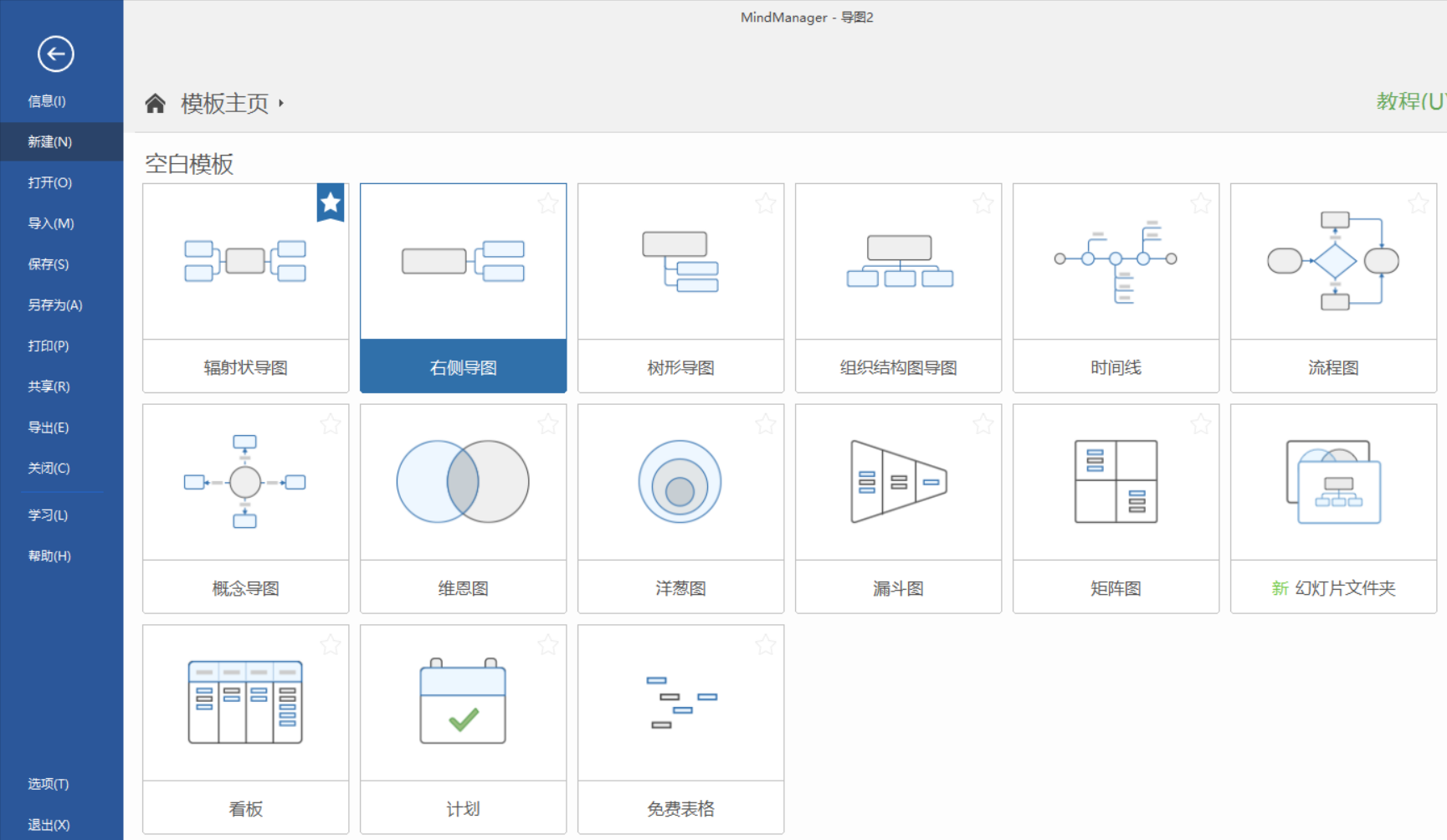
添加副主题:如下图所示,添加副主题的方法有两种,一种是点击主题右侧的加号按钮,另一种是使用快捷键insert或者crtl+enter添加,根据自己想要创建的导图内容可以添加相应数量的副主题,双击主题框可以修改文本内容。
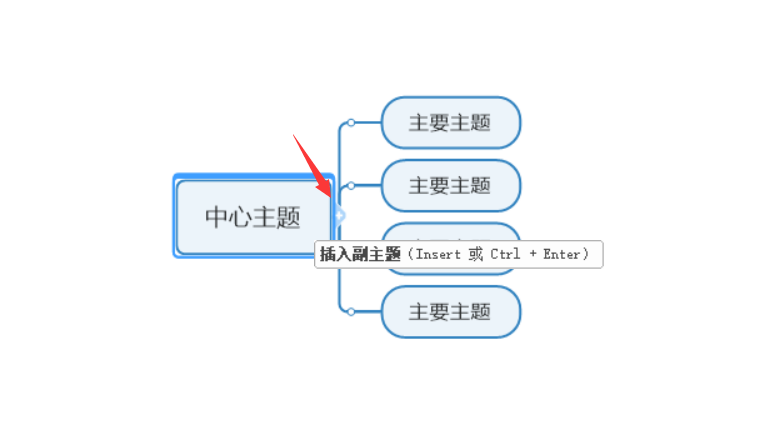
完善思维导图:我们常见的完善思维导图的基本操作一般有以下几种:
改变主题形状:为了使得思维导图看上去更加美观,我们可以通过软件右侧的主题形状库对主题形状进行修改,选择自己喜欢的形状即可,如下图所示:
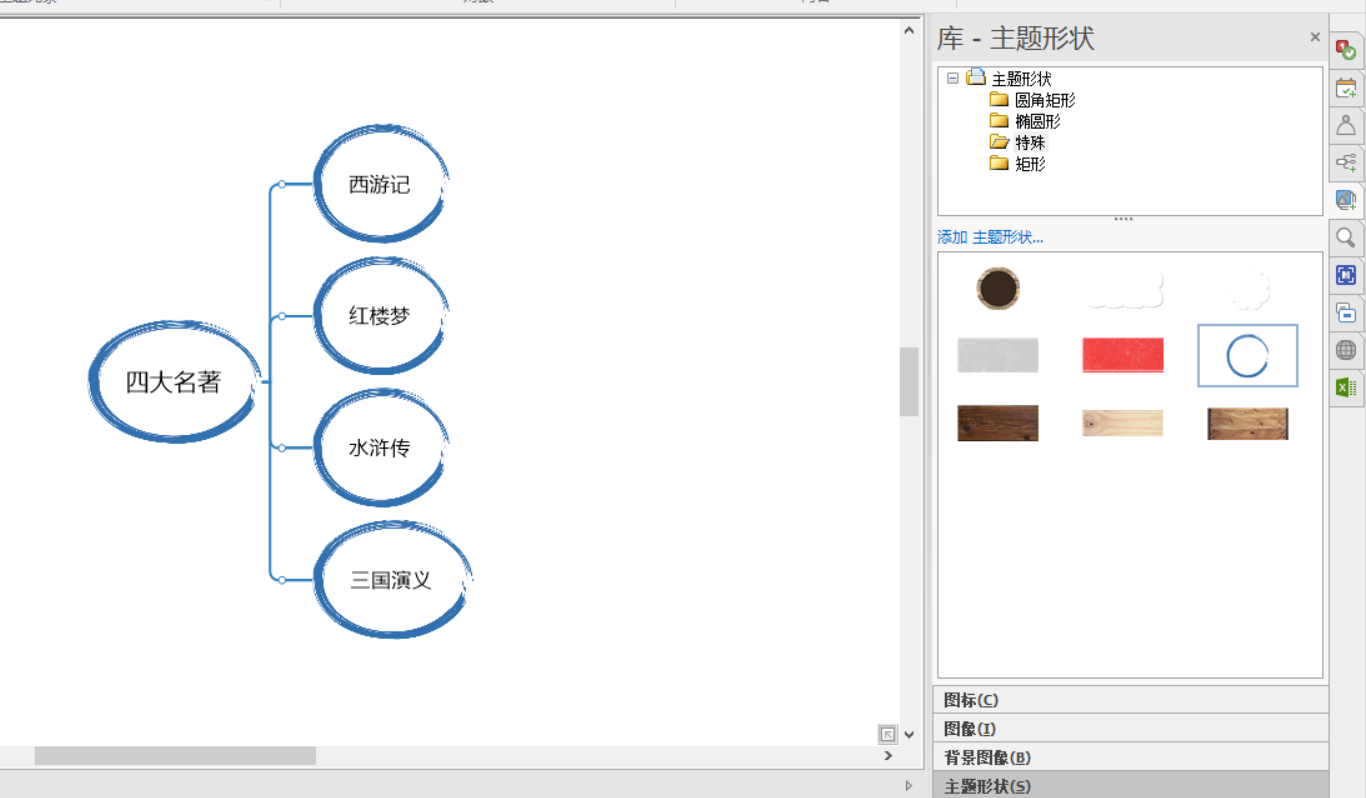
添加图标:依然是在软件右侧,我们可以通过一些图标的添加来区分主题之间的主次关系。
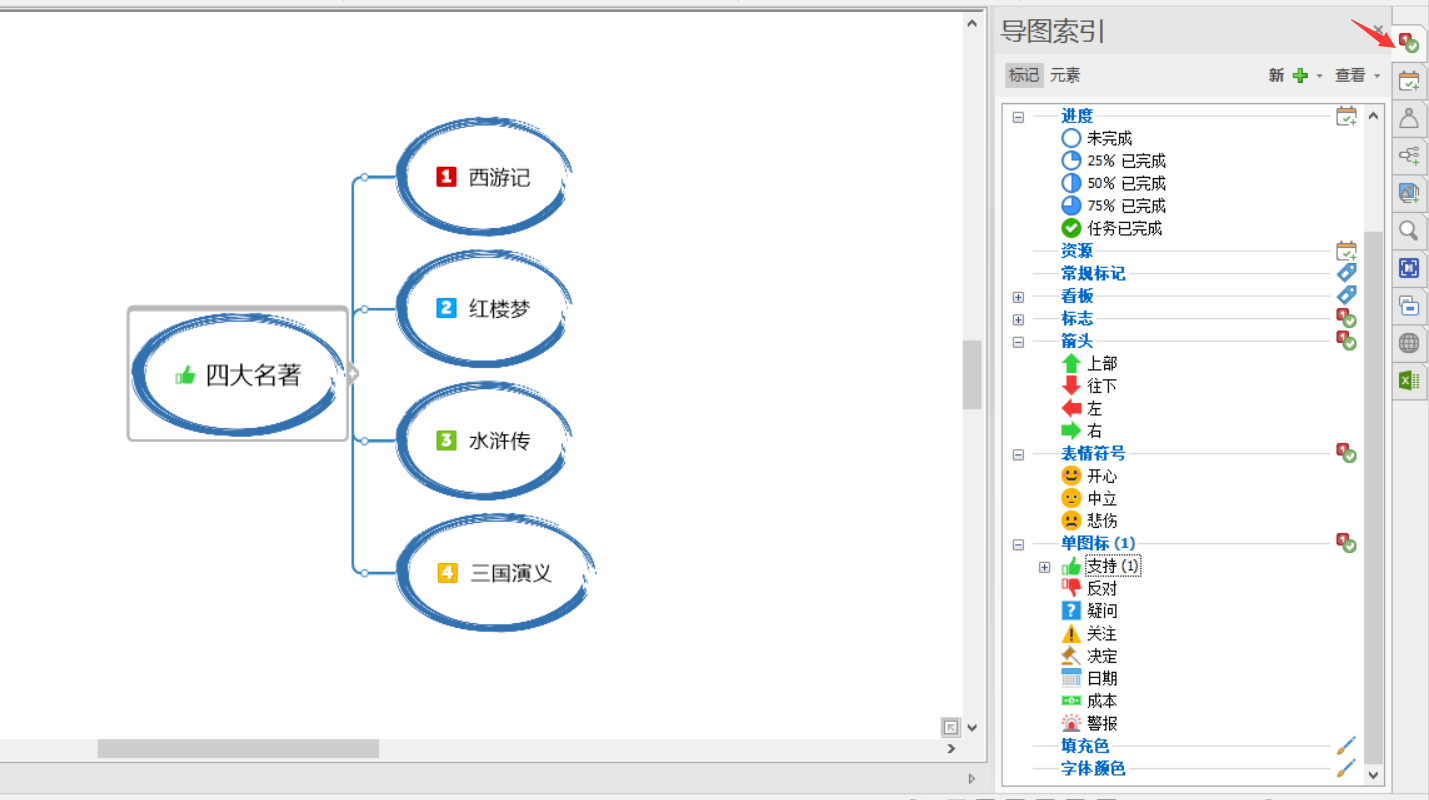
插入链接:比如我们想要在西游记这一主题下添加视频,那么可以直接将视频链接添加到导图中,如下图所示,选择西游记这个主题,从菜单栏中选择插入-链接功能。
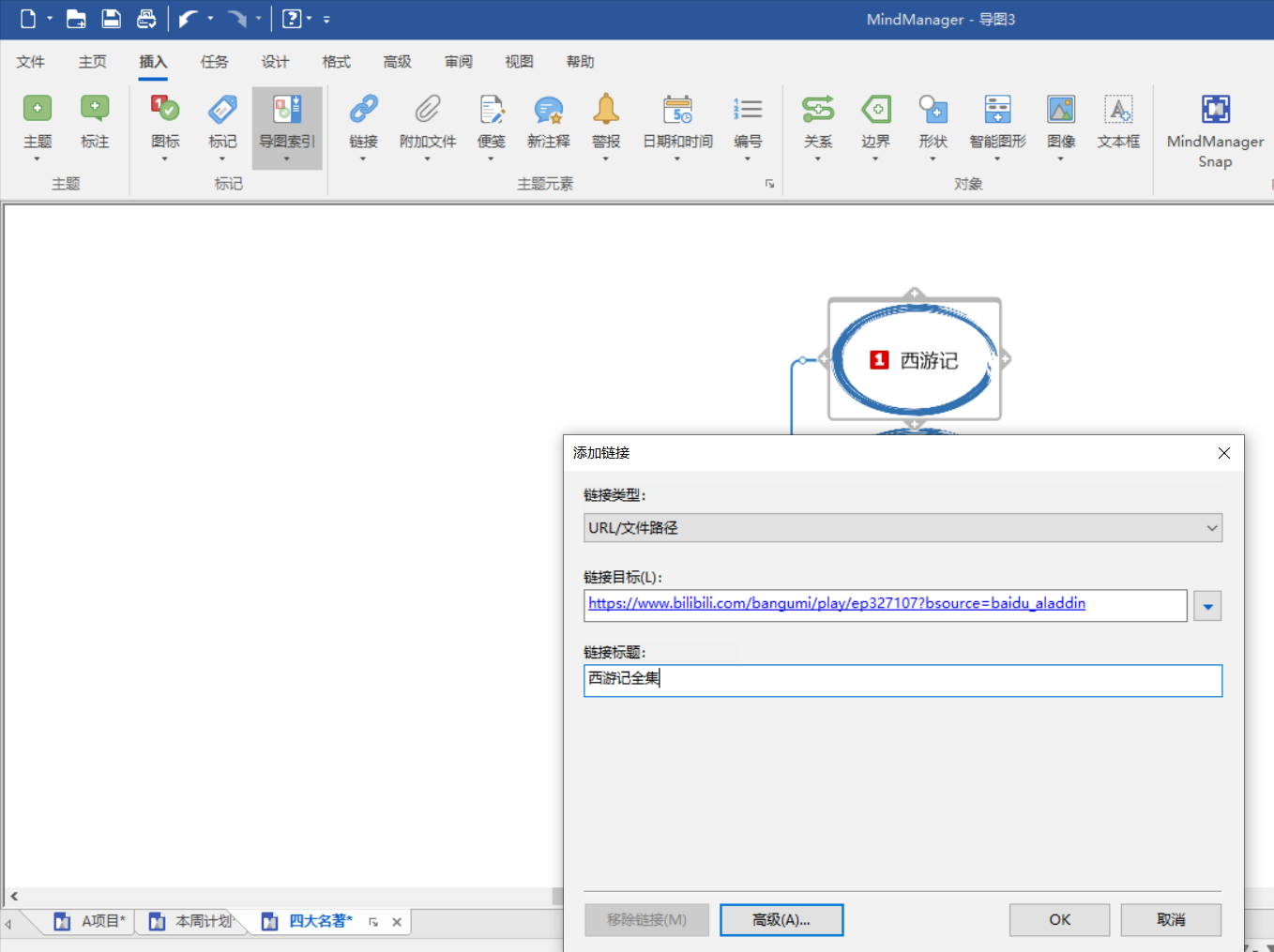
添加完成后可以看到在西游记主题下方就出现了图标提示,点击图标,导图右侧会直接播放西游记全集。
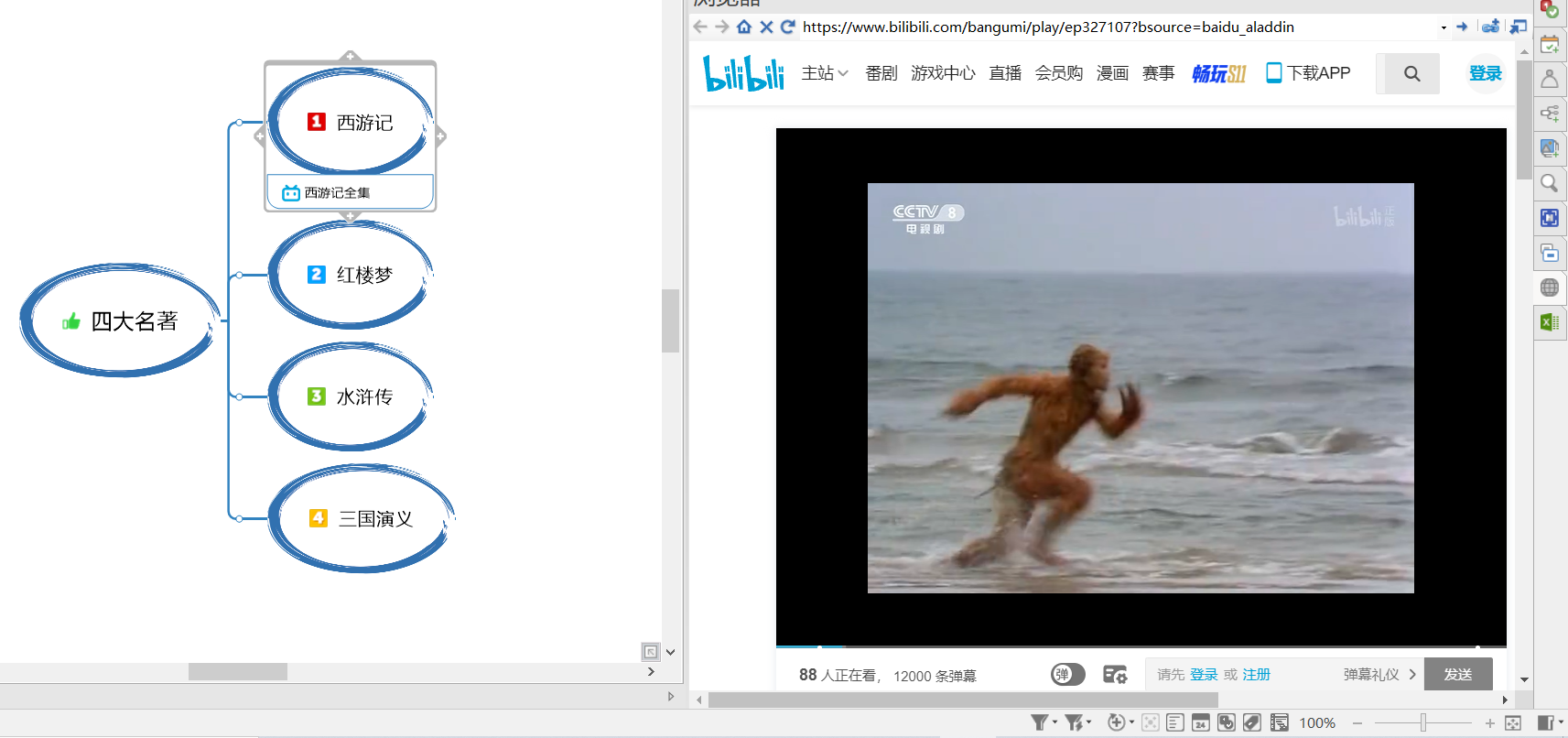
2、创建专业模板
通过专业模板来制作思维导图更加简单,因为mindmanager已经把布局样式都设置好了,我们只需要修改文字内容即可。
如下图所示,mindmanager的专业模板有以下几个大的类别,每个文件夹内有不同类型的专业模板,点进去选择自己满意的双击即可完成创建
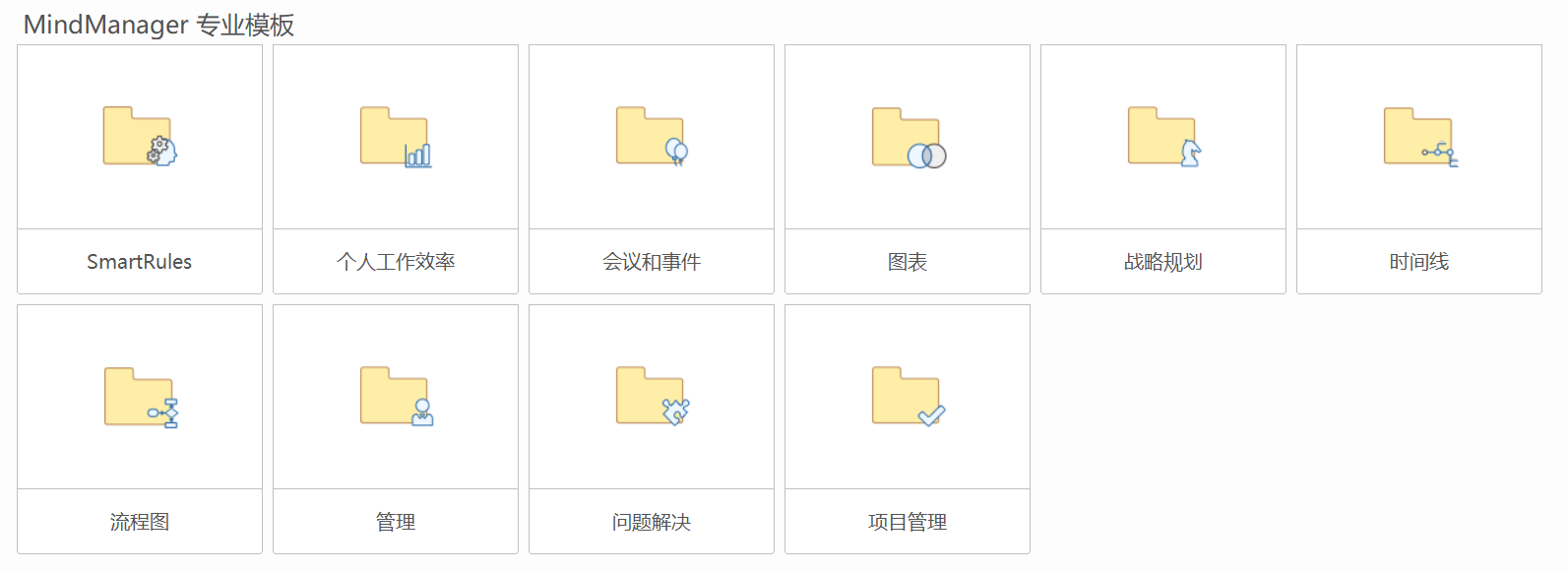
比如我要做一个鱼骨图,那么就从问题解决文件夹内,双击相应的鱼骨图模板即可。
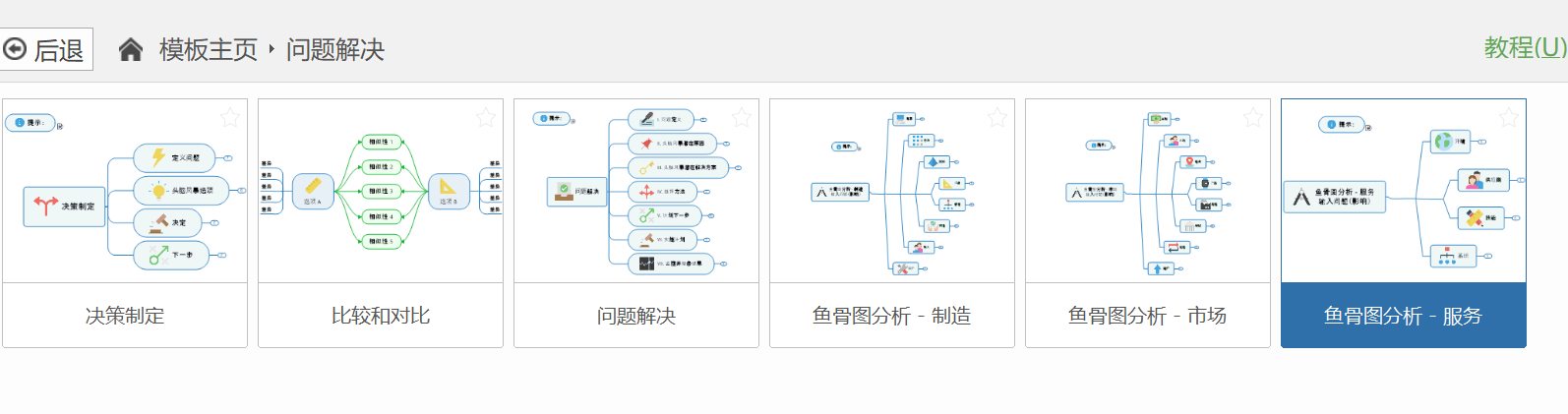
修改内容:我们可以看到,现在鱼骨图上的内容都是模板文字,如果我们想要改成自己的内容该怎么办呢?
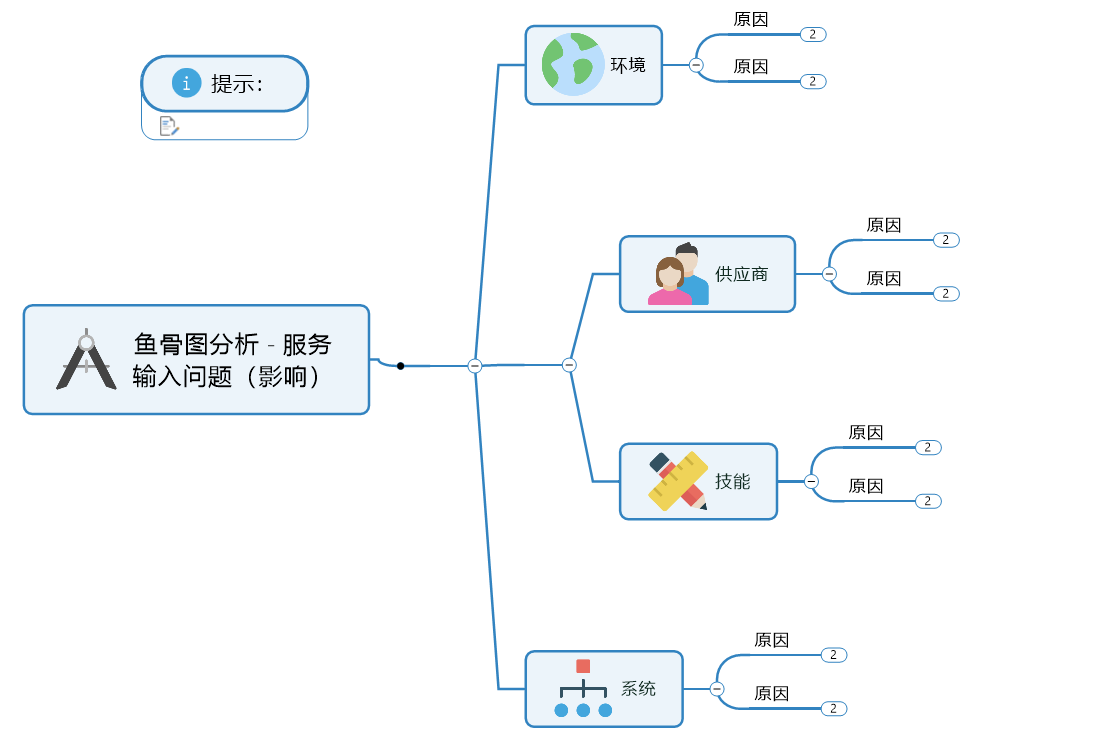
方法很简单,用鼠标选择文字内容,再输入目标内容即可,图标的修改有所不同,需要先用鼠标选择图标,再按del键即可,然后可以通过导图右侧的图库进行重新添加。
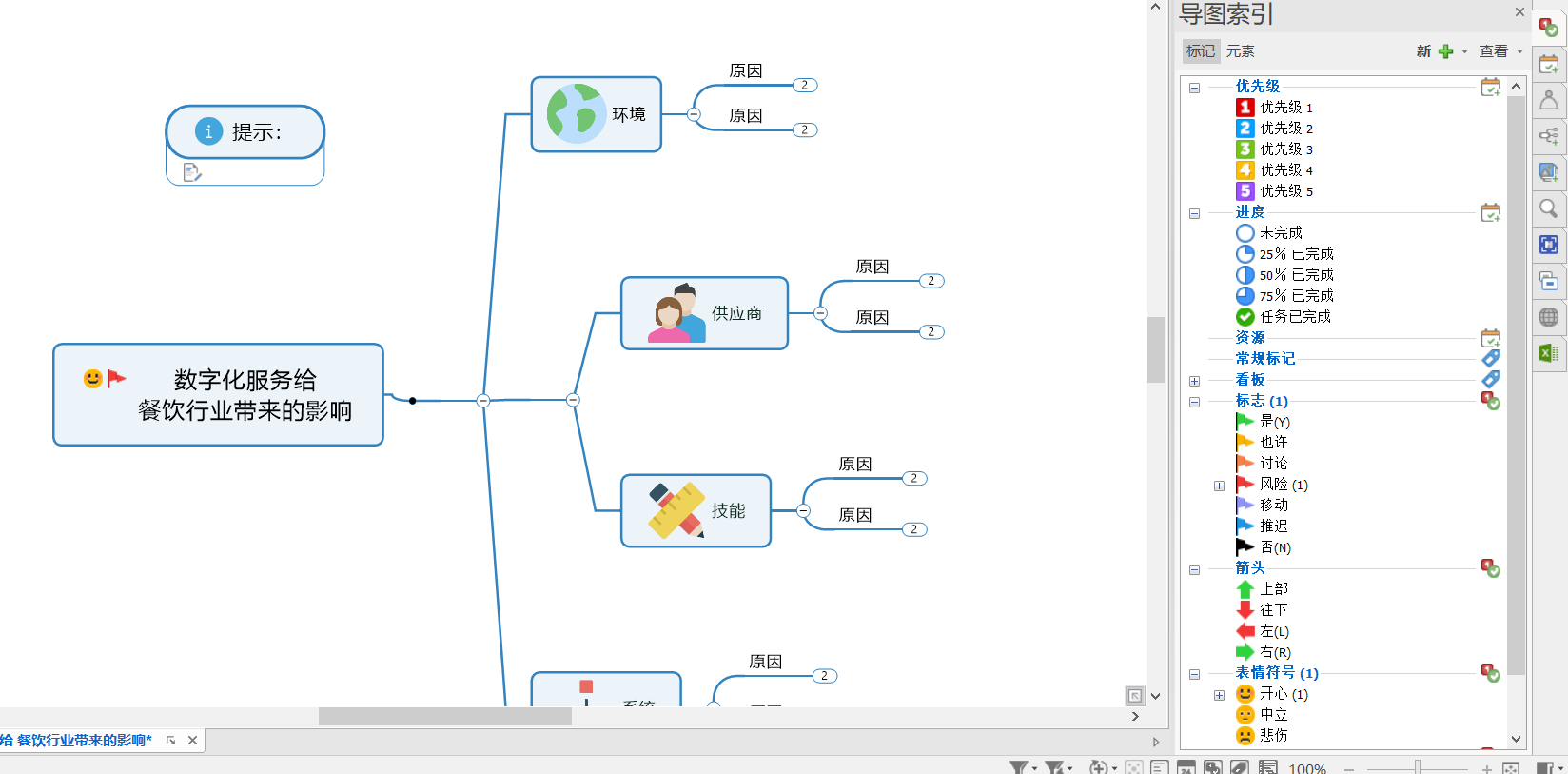
3、从外部应用程序导入文件创建思维导图
mindmanager支持从Word文档、Project 文件及excel文件导入文件来创建思维导图,步骤如下:
单击文件菜单,选择导入:选择想要导入的文件类型,选择文件单击打开即可
除此之外office文件之后,mindmanger还兼容其他导图格式,比如FreeMind和Xmind这两种常见的导图文件。
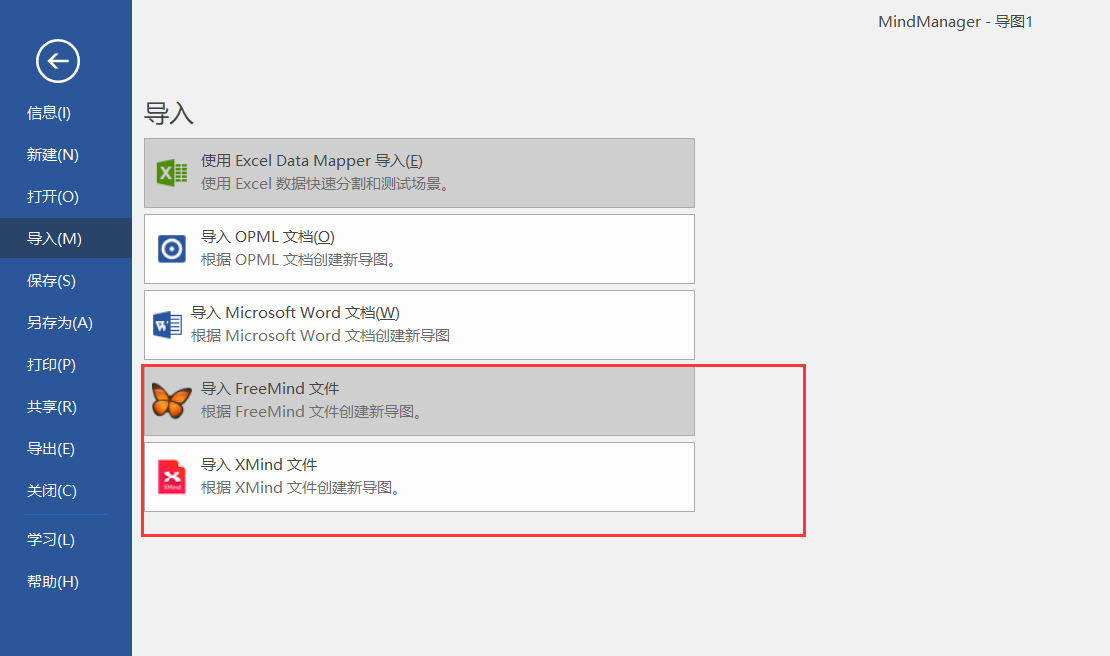
以上就是使用mindmanager制作思维导图的基本方法,除了这些基本操作,软件还有很多值得探究的高级功能,大家可以前往教程页面查看,也可以前往下载页下载软件试用摸索mindmanager的更多功能。
作者:李大嘴
展开阅读全文
︾